El módulo de moderación de contenido nos permite ampliar los estados "no publicados" y "publicados" de Drupal para el contenido. También podemos definir una revisión en diferentes estados por usuarios con diferentes roles y permisos. Esto se logra mediante el uso de flujos de trabajo que nos ofrece el módulo, para aplicar diferentes estados y transiciones a las entidades según sea necesario.
El módulo ya viene incluido en el core de Drupal. Podemos ubicarlo en la siguiente ruta. /admin/modules.

Al habilitar el módulo de moderación de contenido, se crea un flujo de trabajo predeterminado denominado "Editorial" que se puede usar para tipos de bloques personalizados o tipos de contenido. También se puede utilizar la configuración predeterminada o personalizado.
Para ello nos dirigimos a la siguiente ruta: admin/config/workflow/workflows
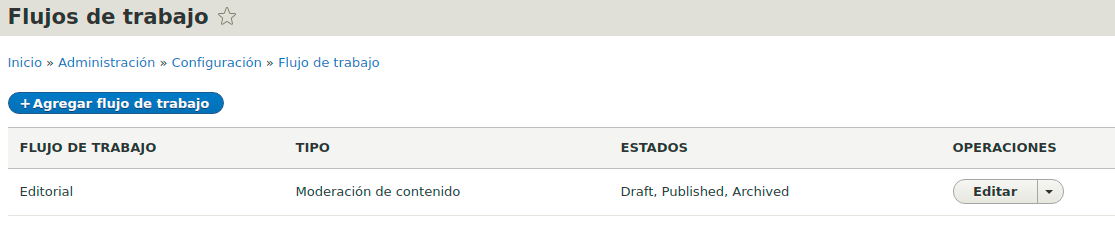
Configurando un flujo de trabajo
Configuramos "Estados", "Transiciones" y “contenidos donde se aplicará".
Estados
Los estados son los diferentes estados que su contenido puede tener (borrador, publicado, etc.). Los estados de moderación predeterminados para el flujo de trabajo "Editorial" son "Borrador", “Publicado” y "Archivado".
Puede configurar nuevos estados personalizados para su flujo de trabajo, para poder adicionar un nuevo estado nos dirigimos al enlace "Adicionar un nuevo estado".
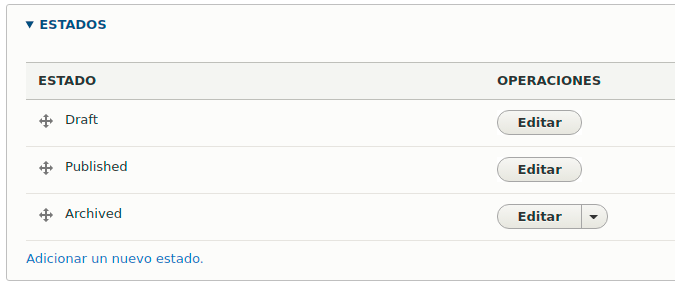
Transiciones
Después de configurar los estados, puede crear el flujo de trabajo real entre ellos en la opción "Transiciones". Podemos definir la dirección en la que el contenido se mueve de estado a estado.
También podemos configurar nuevos transacciones, en el enlace azul "Adicionar una nueva transición".
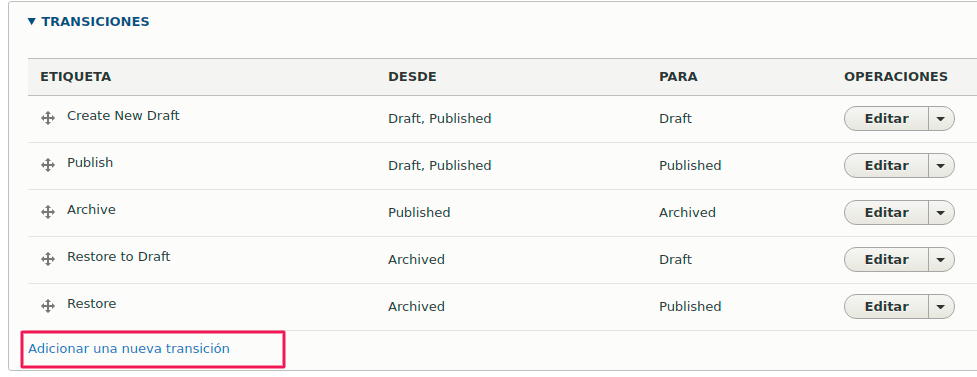
Flujo de trabajo
Configuramos el flujo de trabajo donde se va a dirigir, como se menciona anterior se puede usar para tipos de bloques personalizados o tipos de contenido.
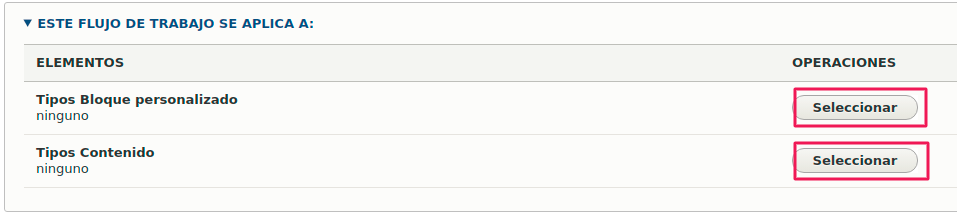
Presionamos el botón Seleccionar y nos muestra una nueva ventana que nos permite seleccionar qué tipos de contenido deben usar este flujo de trabajo. Seleccionamos el tipo de contenido deseado.
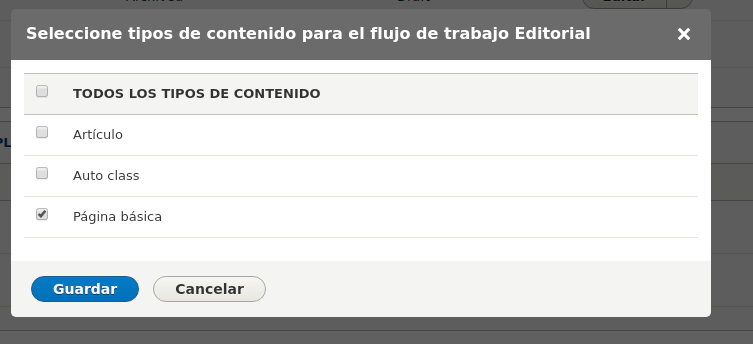
Guardamos los cambios.
Permisos
Por último configuramos los permisos para que los usuarios con roles distintos al administrador participen en el flujo de trabajo. Para ello tenemos que configurar el esquema de permisos adecuado en la siguiente ruta: admin/people/permissions
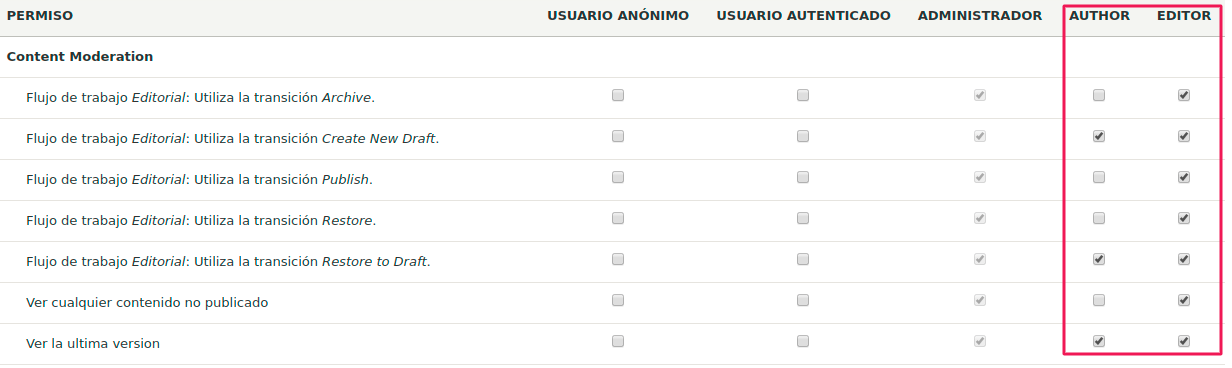
Podemos ver que se definió dos roles Autor y editor. En este ejemplo, un Autor puede crear y editar contenido, pero no publicar contenido. Para publicar contenido, el autor deberá guardar el contenido como borrador. Luego, un usuario con el rol de Editor puede revisar el contenido y guardarlo como publicado o guardarlo como borrador.
Configurar los permisos según sea la necesidad.
Flujo de trabajo según el rol.
Rol autor
El autor crea una página. El autor guarda este contenido como borrador.
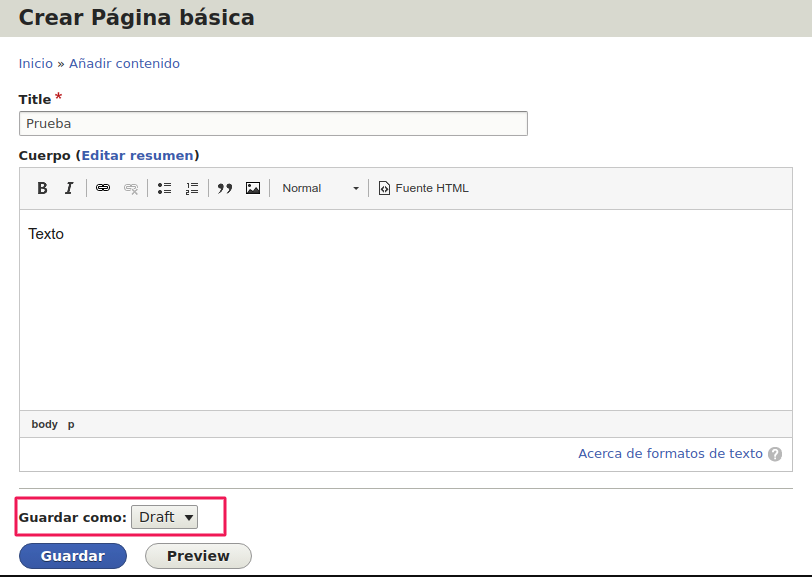
En la imagen de arriba podemos ver que el usuario con rol autor solo puede publicar como borrador y al guardar se agrega al lista de contenidos con el estado “sin publicar”.

Rol editor
Para ver los contenidos escritos por el autor y que necesitan una revisión podemos encontrar en la siguiente ruta: admin/content/moderated
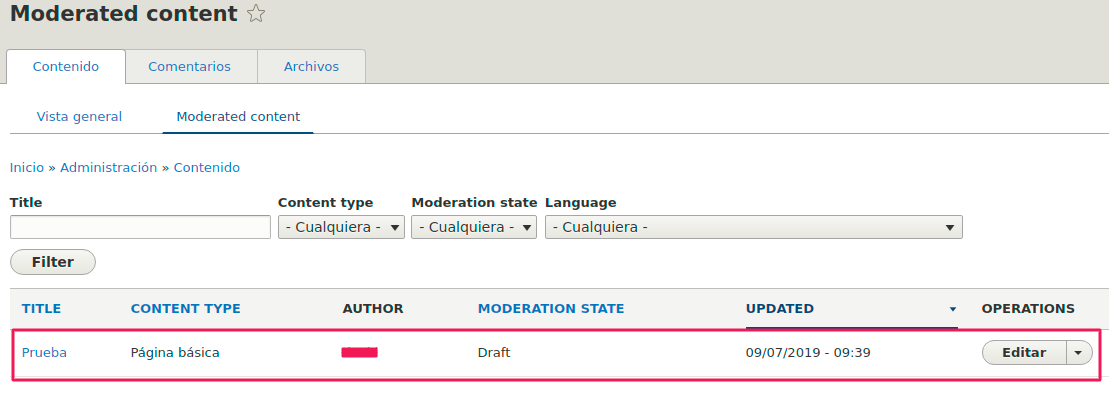
Para poder revisar el contenido presionamos al botón editar y nos muestra lo siguiente.
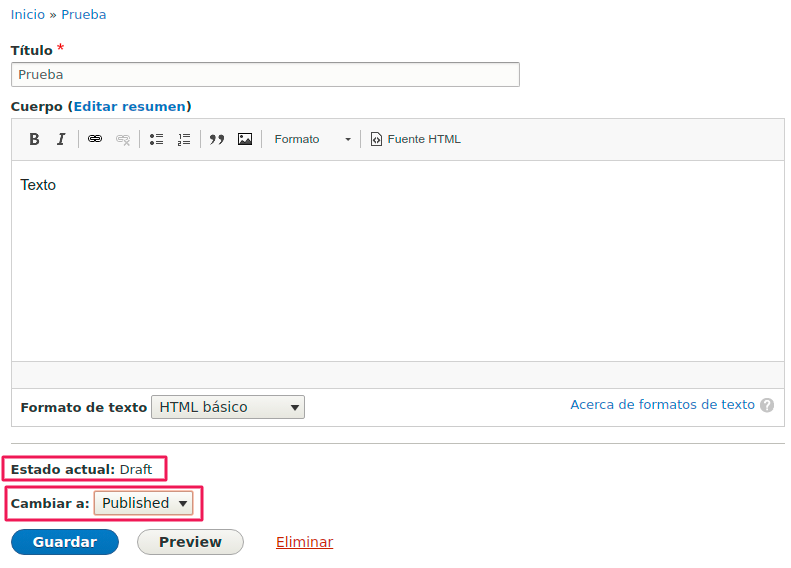
También el editor puede publicar el borrador del bloque en la pestaña de la última versión. Es decir, el editor puede cambiar el estado de moderación de Borrador a Publicado.
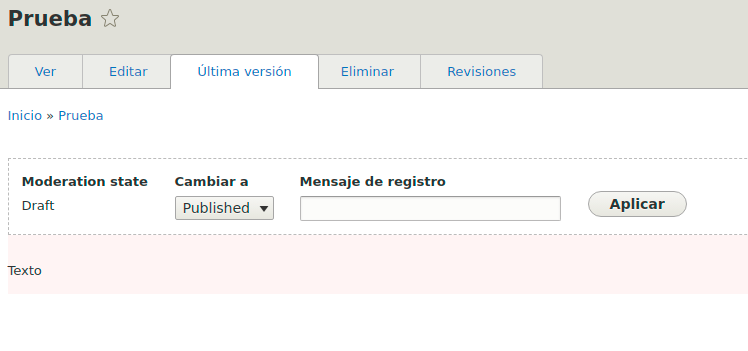
Al final guardamos los datos y se puede ver en la lista de contenidos, el contenido está publicado.

Me pareció interesante el artículo




Comentario
Deseo dar permiso a algunas…
Deseo dar permiso a algunas paginas básicas del sitio. no todas. que un deterinado usuario pueda modificar esa pagina pero no las demás. como podria hacer? Espero alguna respuesta. Muchas gracias
Añadir nuevo comentario